Kā automātiski mainīt bloķēšanas ekrāna fona attēlu iPhone tālrunī
Miscellanea / / August 20, 2022
Jūsu iPhone bloķēšanas ekrāns tiks pilnībā pārveidots ar iOS 16 atjauninājumu. Jūs varat izveidot vairākus bloķēšanas ekrānus, pielāgot fontus un logrīkus un pat saistīt Focus ar noteiktu bloķēšanas ekrānu. Varat pat automātiski mainīt bloķēšanas ekrāna fonu savā iPhone tālrunī. Lūk, kā.

Apple ir izlaidusi to no parka ar iPhone bloķēšanas ekrāna pielāgošanu. Tagad varat izveidot fotoattēlus jauktā secībā iPhone bloķēšanas ekrānā. No rīta un vakarā bloķēšanas ekrānā var būt personiski fotoattēli, bet darba laikā - profesionāli. Tas kopā ar iespēju saistīt Focus rada vairākus veidus, kā automātiski jaukt bloķēšanas ekrāna tapetes.
Atjauniniet iPhone uz iOS 16
Bloķēšanas ekrāna pielāgošana un fotoattēlu sajaukšana ir daļa no iOS 16 programmatūras jūsu iPhone tālrunī. Ja izmantojat vecu iOS versiju, tālrunī neatradīsit nevienu no šādām opcijām.
Ir paredzēts, ka operētājsistēma iOS 16 tiks piegādāta septembrī, un pirms jaunināšanas varat viegli dublēt pašreizējo iPhone tālruni. Veiciet tālāk norādītās darbības, lai instalētu jaunāko atjauninājumu iPhone tālrunī.
1. darbība: iPhone tālrunī atveriet iestatījumus.
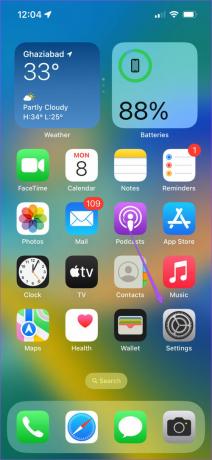
2. darbība: Ritiniet līdz Vispārīgi.

3. darbība: Atveriet Programmatūras atjaunināšanu.

4. darbība: Lejupielādējiet un instalējiet jaunāko iOS atjauninājumu.
Ja nevēlaties gaidīt līdz rudenim, varat pieteikties Apple beta programmatūras programma un izmēģiniet iOS 16 beta versijas savā iPhone ierīcē. Izlasiet mūsu īpašo ceļvedi, ja vēlaties iPhone netiek atjaunināts uz jaunāko iOS versiju.
Izveidojiet fotoattēlu jauktu secību iPhone bloķēšanas ekrānā
Pirmkārt, mēs jums parādīsim, kā izveidot iPhone bloķēšanas ekrānu ar fotoattēlu jaukšanu. Veiciet tālāk norādītās darbības.
1. darbība: Nospiediet iPhone sānu pogu, lai atbloķētu bloķēšanas ekrānu. Turiet nospiestu bloķēšanas ekrānu un velciet pa kreisi.
2. darbība: Pieskarieties ikonai +, lai izveidotu jaunu bloķēšanas ekrānu.
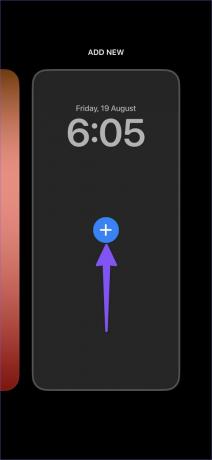
3. darbība: Sistēma atvērs pavisam jaunu fona tapetes izvēlni, lai atlasītu bloķēšanas ekrāna fonu. Augšdaļā pieskarieties vienumam Fotoattēlu jaukšana.
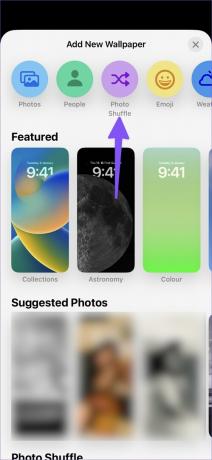
4. darbība: iOS atlasīs fotoattēlus no kategorijām Cilvēki, daba un pilsētas un pēc noklusējuma parādīs vairākus attēlus.
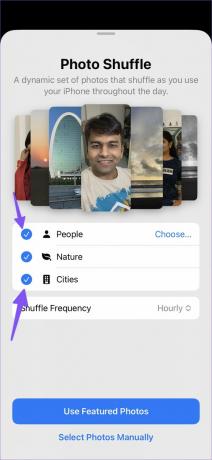
5. darbība: Pieskarieties vienumam Izvēlēties un bloķēšanas ekrānā atlasiet personas, kuras vēlaties rādīt. Varat arī noņemt atlasi dabas un pilsētas fotoattēliem jauktā secībā.
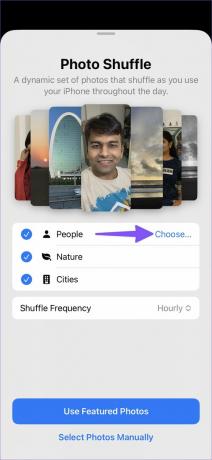
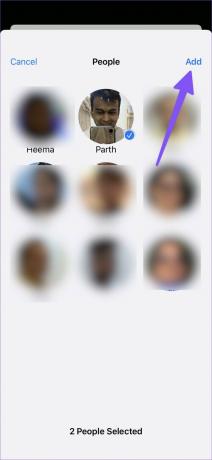
6. darbība: Jaukšanas frekvence tiek iestatīta reizi stundā. Varat to mainīt uz tālāk norādītajām opcijām.
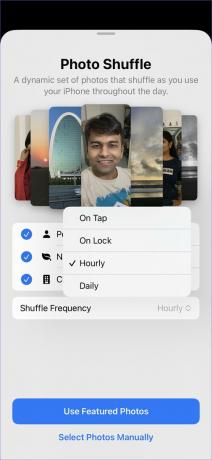
Pieskaroties - iOS mainīs bloķēšanas ekrāna fonu ikreiz, kad pieskarsities tai.
Uz bloķēšanas - Ikreiz, kad bloķējat savu iPhone, jūs pamanīsit jaunu bloķēšanas ekrāna izskatu.
Stundu - Maina bloķēšanas ekrāna fonu katru stundu.
Ikdienas - Automātiski maina bloķēšanas ekrāna fonu katru dienu.
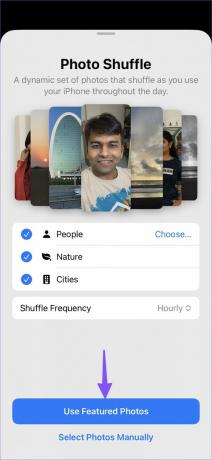
Atlasiet atbilstošu jaukšanas frekvences opciju un pieskarieties pogai “Izmantot piedāvātos fotoattēlus”. Pievienojiet bloķēšanas ekrāna logrīkus no tālāk norādītās izvēlnes, un jaunais bloķēšanas ekrāns ar fotoattēlu jaukšanas režīmu ir gatavs lietošanai. Ja vēlaties pielāgot fotoattēlu sajaukšanu, veiciet tālāk norādītās darbības.
1. darbība: Ilgi pieskarieties jaunam bloķēšanas ekrānam un atlasiet Pielāgot.
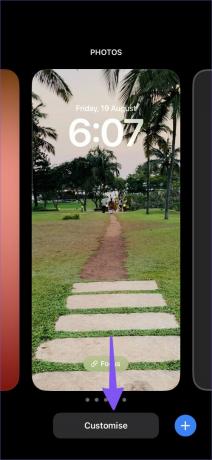
2. darbība: Pieskarieties fotoattēlu jaukšanas ikonai apakšējā kreisajā stūrī.
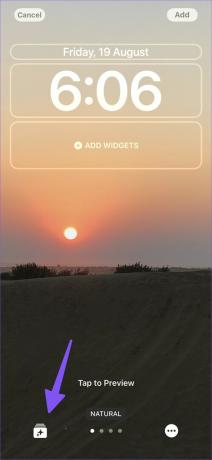
3. darbība: Pielāgojiet jaukšanas kategorijas atbilstoši savām vēlmēm.
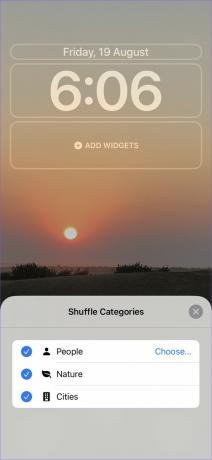
Atlasiet Fotoattēli manuāli
iOS veic vidēju darbu, izvēloties bloķēšanas ekrāna tapetes, lai tos sajauktu. Tomēr jums nav jāizmanto piedāvātie fotoattēli. Varat viegli izvēlēties fona attēlus, lai tos automātiski mainītu. Lūk, kā.
1. darbība: Izveidojiet jaunu bloķēšanas ekrānu iPhone tālrunī (skatiet iepriekš norādītās darbības).
2. darbība: Atlasiet Fotoattēlu jaukšana.
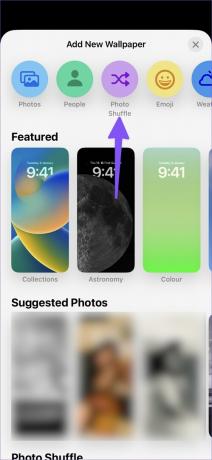
3. darbība: Pieskarieties vienumam “Atlasīt fotoattēlus manuāli”.
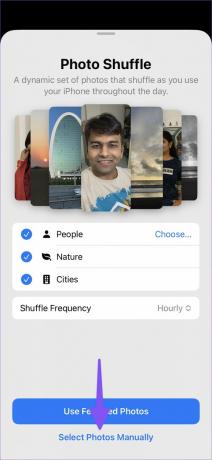
4. darbība: Atlasiet fotoattēlus cilnē Piedāvātie vai pārvietojiet uz albumiem un izvēlieties vēlamos attēlus. Vienam bloķēšanas ekrānam varat atlasīt līdz 50 attēliem.
5. darbība: Pieskarieties “Pievienot” augšējā labajā stūrī.
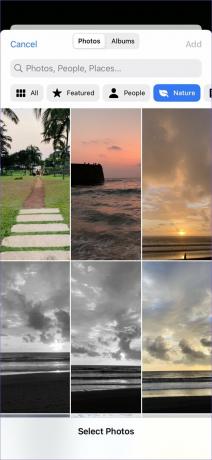
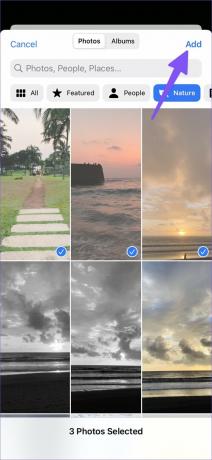
6. darbība: Pievienojiet bloķēšanas ekrāna logrīkus, lai pabeigtu iestatīšanu, un nospiediet pogu Pievienot augšējā labajā stūrī.

Jebkurā brīdī varat noņemt pašreizējos bloķēšanas ekrāna fotoattēlus un pievienot savam iPhone tālrunim jaunas atmiņas.
1. darbība: Turiet nospiestu bloķēšanas ekrānu un atlasiet pogu Pielāgot.
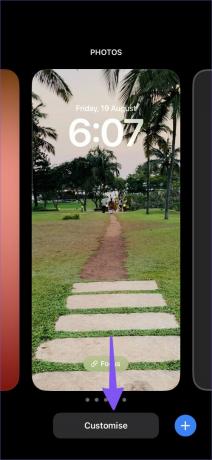
2. darbība: Pieskarieties fotoattēlu ikonai apakšējā kreisajā stūrī.
3. darbība: Pieskarieties fotoattēliem un nospiediet dzēšanas ikonu, lai tos noņemtu.

4. darbība: Atlasiet “Pievienot fotoattēlus” un pievienojiet jaunas atmiņas bloķēšanas ekrānam.

Automātiski mainiet bloķēšanas ekrānu iPhone tālrunī
Veicot iepriekš norādītās darbības, varat automātiski mainīt bloķēšanas ekrāna tapetes, taču jūsu logrīki paliek nemainīgi. Izmantojot iOS 16, varat piešķirt Fokuss uz bloķēšanas ekrānu un mainīt visu bloķēšanas ekrānu visas dienas garumā. Izlasiet mūsu īpašo ziņu automātiski mainiet bloķēšanas ekrānu savā iPhone tālrunī.
Ieelpojiet svaigu gaisu savam iPhone bloķēšanas ekrānam
Bloķēšanas ekrāna fotoattēlu jaukšana ir labs veids, kā saglabāt bloķēšanas ekrānu interesantu. Varat pat izveidot vairākus bloķēšanas ekrānus ar fotoattēlu jauktu secību un automātiski pārslēgties starp tiem, piešķirot tam Focus profilu.
Pēdējo reizi atjaunināts 2022. gada 19. augustā
Iepriekš minētajā rakstā var būt ietvertas saistītās saites, kas palīdz atbalstīt Guiding Tech. Tomēr tas neietekmē mūsu redakcionālo integritāti. Saturs paliek objektīvs un autentisks.

Sarakstījis
Parts iepriekš strādāja EOTO.tech, aptverot tehnoloģiju jaunumus. Pašlaik viņš strādā ārštata darbā uzņēmumā Guiding Tech un raksta par lietotņu salīdzināšanu, pamācībām, programmatūras padomiem un trikiem, kā arī iedziļinoties iOS, Android, macOS un Windows platformās.



